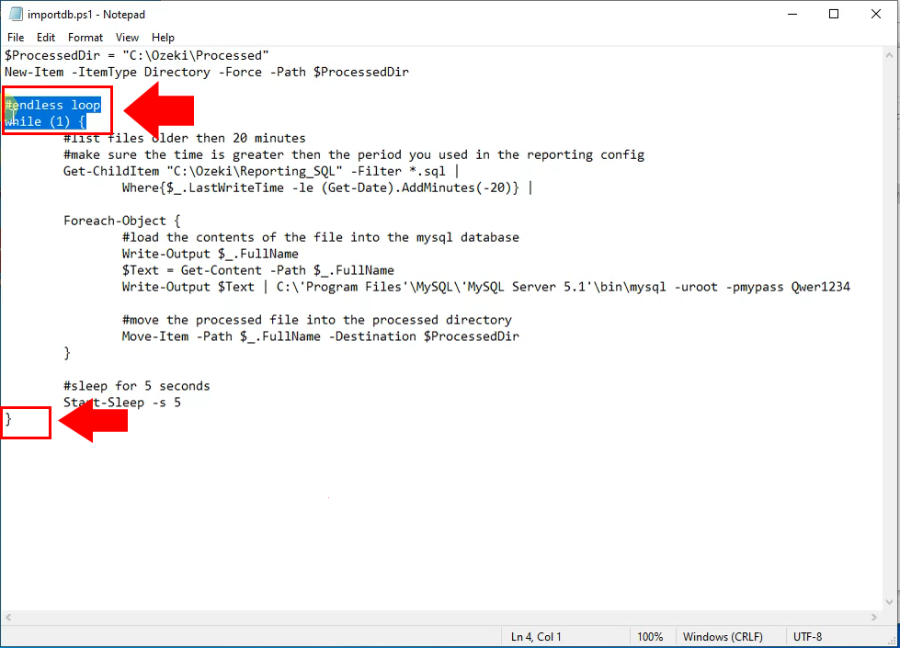Wie man ein PowerShell-Skript mit dem Windows Taskplaner ausführt
Diese Anleitung zeigt Ihnen, wie Sie den Windows Taskplaner einrichten, um ein PowerShell-Skript alle 10 Minuten auszuführen. Es ist hilfreich, wenn Sie die SQL-Textprotokollierung für Hochleistungskonfigurationen aktivieren.
Der Taskplaner ermöglicht es Ihnen, viele Aufgaben unter Windows 10 zu automatisieren. Mit diesem Tool können Sie Anwendungen starten, Befehle ausführen und Skripte zu einem bestimmten Tag und einer bestimmten Zeit ausführen, oder Sie können Aufgaben auch auslösen, wenn ein bestimmtes Ereignis eintritt. Um eine Aufgabe mit erweiterten Einstellungen im Taskplaner zu erstellen, öffnen Sie das Windows-Startmenü und suchen Sie nach "Taskplaner". Klicken Sie auf das oberste Ergebnis, um den Taskplaner zu öffnen (Abbildung 1).
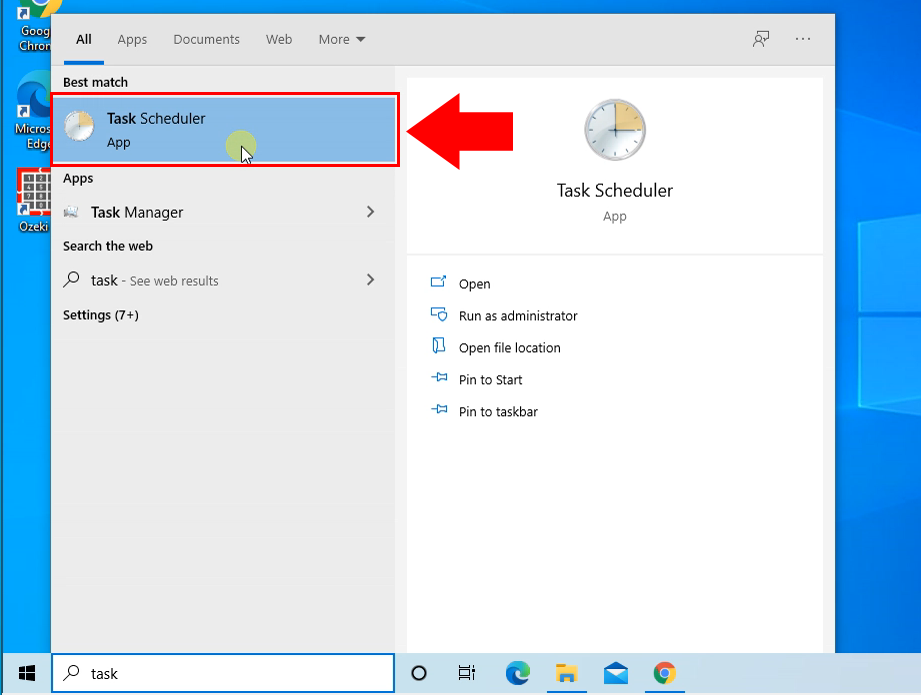
Erweitern Sie den Zweig "Taskplaner-Bibliothek" und klicken Sie auf das Menü "Aktion". Wählen Sie dann die Option "Aufgabe erstellen" aus, wie in Abbildung 2 zu sehen.
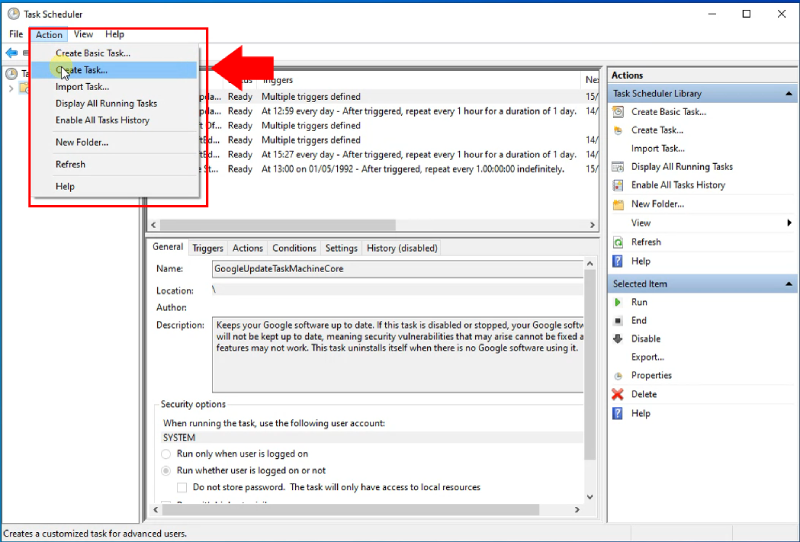
Geben Sie im Feld "Name" einen kurzen, beschreibenden Namen für die Aufgabe ein. Zum Beispiel "Ozeki-Datenbankimport" (Abbildung 3).
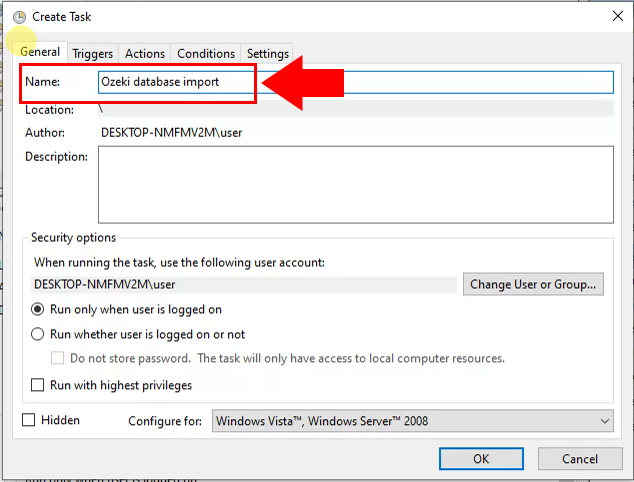
Wählen Sie nun den Reiter "Trigger" und klicken Sie auf die Schaltfläche "Neu". Wenn Sie eine Aufgabe erstellen, können Sie die Bedingungen festlegen, die die Aufgabe auslösen (Abbildung 4).
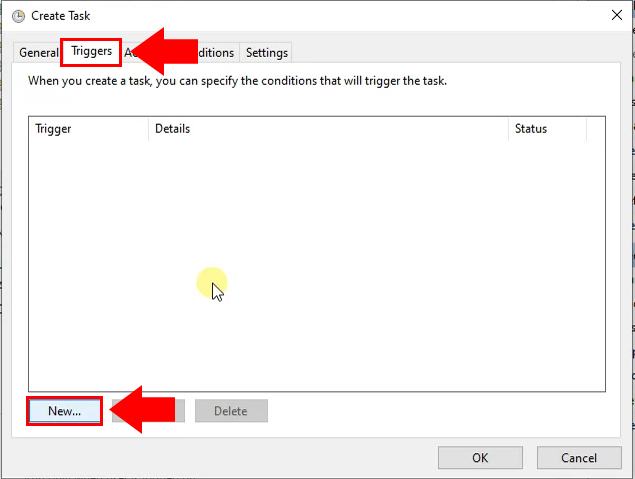
Aktivieren Sie im Abschnitt "Erweitert" der neuen Trigger-Seite die Option "Aufgabe wiederholen alle:". Wählen Sie hier die Option "10 Minuten" und die Dauer wird auf "unbegrenzt" gesetzt, wie in Abbildung 5 gezeigt.
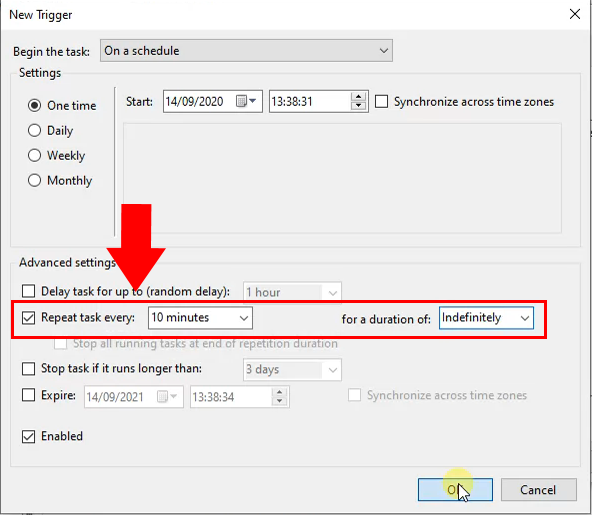
Gehen Sie nun zurück auf die Seite "Aufgabe erstellen", wählen Sie den Reiter "Aktion" und klicken Sie auf die Schaltfläche "Neu". Wenn Sie eine Aufgabe erstellen, müssen Sie die Aktion angeben, die beim Start der Aufgabe ausgeführt wird (Abbildung 6).
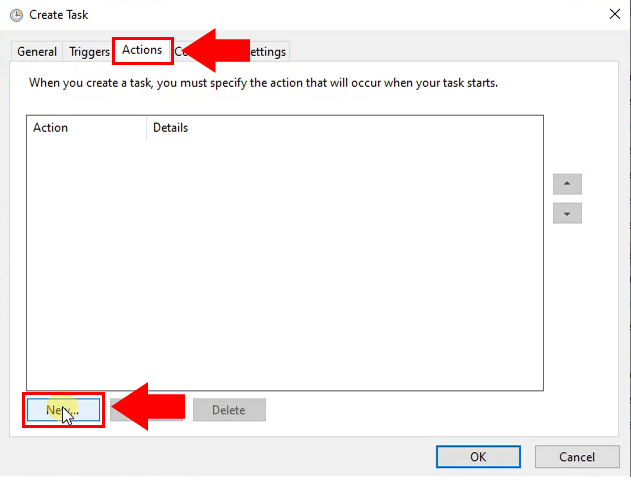
Geben Sie auf der Seite "Neue Aktion" im Abschnitt "Einstellungen" im Feld "Programm/Skript" den Pfad zum PowerShell-Skript für den Ozeki-Datenbankimport an. In diesem Beispiel befindet es sich unter C:\Ozeki, wie in Abbildung 7 zu sehen ist.
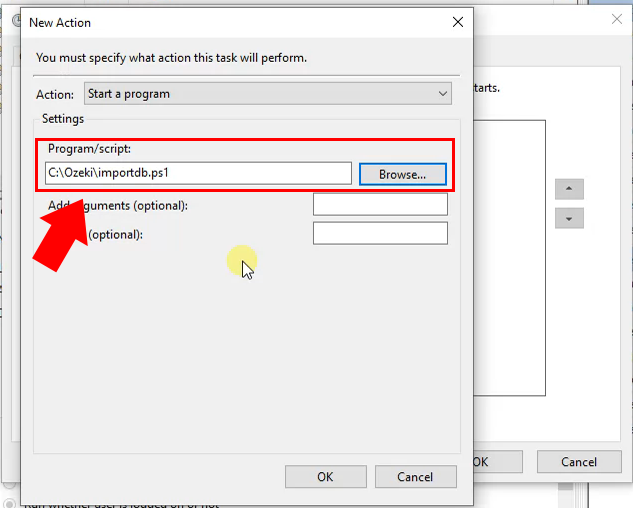
Schließlich sehen Sie in der Taskplaner-Bibliothek die neu erstellte geplante Aufgabe (Abbildung 8).
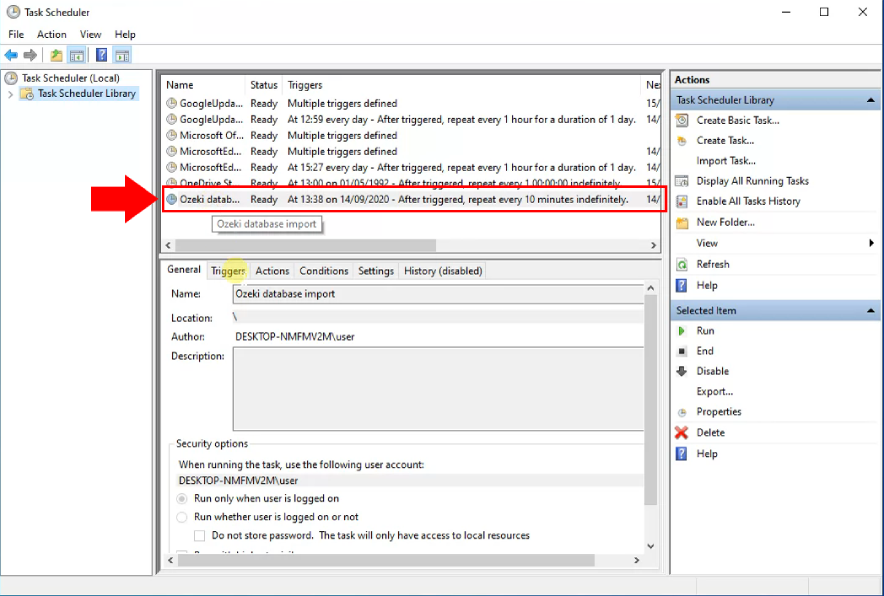
Der letzte, aber sehr wichtige Schritt besteht darin, die Endlosschleife aus dem Skript zu entfernen. Löschen Sie diesen Abschnitt aus der Datei "importdb.ps1", wie in Abbildung 9 zu sehen ist.